linux的終端機執行命令的方式,是通過bash環境來處理的。bash包括變量的設置與使用,、bash操作環境的構建、數據流重定向的功能。下面的知識,對主機的維護與管理有重要的幫助。
管理整個計算機硬件的其實是操作系統的內核,這個內核被保護,一般用戶只能通過shell來和內核通信(shell將輸入的命令與內核通信,內核可以控制硬件來正確無誤地工作)。man、chmod、chown、vi、mkfs等命令,都是獨立的應用程序,我們可以通過shell(即命令行模式)來操作這些應用程序,讓這些應用程序調用內核來運行所需的工作。
bash shell 的內置命令:type
type命令找出可執行文件,而不是一般文件名。
floralin@ubuntu:~/Desktop/linux_study$ type ls # 未加任何參數的時候,列出ls的最主要使用情況
ls is aliased to `ls --color=auto'
floralin@ubuntu:~/Desktop/linux_study$ type -t ls # 添加參數-t列出ls執行時的依據
alias
floralin@ubuntu:~/Desktop/linux_study$ type -a ls # 添加參數-a會從PATH變量定義中,將所有含有 ls 的命令都列出來,包含alias
ls is aliased to `ls --color=auto'
ls is /bin/ls
floralin@ubuntu:~/Desktop/linux_study$ type cd
cd is a shell builtin # cd是shell內置命令
命令的執行
很多時候輸入命令過長,會在換行之前加入\,這樣做的目的是為了將換行符[enter]轉移過來。成功轉移過後,下一行最前面就會出現>的符號,可以繼續輸入命令。
shell 變量功能
變量就是用一個特定字符串代表不固定的內容。在linux中要將變量的內容顯示出來,可以使用echo這個命令來顯示變量,但是變量在被顯示時,必須加上$.
floralin@ubuntu:~/Desktop/linux_study$ echo $variable
floralin@ubuntu:~/Desktop/linux_study$ echo $PATH
/usr/local/sbin:/usr/local/bin:/usr/sbin:/usr/bin:/sbin:/bin:/usr/games:/usr/local/games
設置變量
floralin@ubuntu:~/Desktop/linux_study$ echo $myname
floralin@ubuntu:~/Desktop/linux_study$ myname=flora
floralin@ubuntu:~/Desktop/linux_study$ echo $myname
flora
保留原先變量,然後進行設置
floralin@ubuntu:~/Desktop/linux_study$ myname="$myname lin"
floralin@ubuntu:~/Desktop/linux_study$ echo $myname
flora lin
在執行過程中,反單引號(`),之內的命令會被先執行,而執行出來的結果將作為外部的輸入信息。locate命令可以列出所有的相關文件名,但是如果我們想知道每個crontab相關文件名的權限:
floralin@ubuntu:~/Desktop/linux_study$ ls -l `locate crontab`
-rw-r--r-- 1 root root 401 Feb 19 2014 /etc/anacrontab
-rw-r--r-- 1 root root 722 Feb 8 2013 /etc/crontab
-rwxr-sr-x 1 root crontab 34824 Feb 8 2013 /usr/bin/crontab
-rw-r--r-- 1 root root 1184 Apr 7 2014 /usr/share/bash-completion/completions/crontab
-rw-r--r-- 1 root root 27684 Feb 8 2013 /usr/share/doc/cron/examples/crontab2english.pl
-rw-r--r-- 1 root root 2521 Feb 8 2013 /usr/share/man/man1/crontab.1.gz
-rw-r--r-- 1 root root 892 Feb 19 2014 /usr/share/man/man5/anacrontab.5.gz
-rw-r--r-- 1 root root 5687 Feb 8 2013 /usr/share/man/man5/crontab.5.gz
先以locate將文件名數據列出來,然後使用ls命令來處理。
環境變量的功能
環境變量能夠幫我們達到很多功能,包括主文件夾的變換,提示符的顯示,執行文件查找的路徑等。
查看默認的環境變量:
floralin@ubuntu:~/Desktop/linux_study$ env
#......
_=/usr/bin/env # 上一次使用的命令的最後一個參數(或命令本身)
隨機數
RANDOM變量的內容介於0~32767之間,所以要進行數值計算才能獲取一個一位數。
floralin@ubuntu:~/Desktop/linux_study$ declare -i number=$RANDOM*10/32768;echo $number
1
floralin@ubuntu:~/Desktop/linux_study$ declare -i number=$RANDOM*10/32768;echo $number
4
floralin@ubuntu:~/Desktop/linux_study$ declare -i number=$RANDOM*10/32768;echo $number
5
set查看所有變量(含環境變量與自定義變量)
bash不只有環境變量,還有一些比較重要的參數,以及用戶自己定義的變量。
floralin@ubuntu:~/Desktop/linux_study$ set
PS1命令提示符
每當我們按下回車鍵去執行某個命令後,最後要再次出現提示符,會去主動讀取這個變量值。
floralin@ubuntu:~/Desktop/linux_study$ cd /home
floralin@ubuntu:/home$ PS1='[\u@\h \w \A #\#]\$'
[floralin@ubuntu /home 08:48 #46]$ls
floralin
[floralin@ubuntu /home 08:51 #47]$
\w 代表完整的工作目錄名稱,由更目錄寫起來的目錄名稱。但是主文件夾將會用~替代。
\A 顯示時間,二十四小時格式“HH:MM”。
\# 執行第幾個命令。
\$ 提示符,如果是root時,提示符為#,否則為$。
變量鍵盤讀取、數組與聲明:read、array、declare
read讀取來自鍵盤輸入的變量
[floralin@ubuntu /home 09:12 #54]$read atest
This is a test
[floralin@ubuntu /home 09:12 #55]$read -p "Please keyin your name: " -t 30 named
Please keyin your name: floralin
[floralin@ubuntu /home 09:13 #56]$echo $named
floralin
30秒沒有任何操作時,該命令會自動略過。
declare或typeset,聲明變量的類型
如果使用declare後面沒有接任何參數,bash就會主動將變量名稱數出來。
[floralin@ubuntu /home 09:21 #59]$sum=100+300+50
[floralin@ubuntu /home 09:22 #60]$declare -i sum=100+300+50
[floralin@ubuntu /home 09:22 #61]$echo $sum
450
變量類型默認為字符串,所以不能制定變量類型,則1+2為一個字符串而不是計算式,因此執行第一條命令會直接輸出100+300+50.。
將sum變成環境變量:
[floralin@ubuntu /home 09:13 #57]$declare -x sum
[floralin@ubuntu /home 09:21 #58]$export | grep sum
declare -x sum
將sum變成只讀屬性,不可修改:
[floralin@ubuntu /home 09:25 #62]$declare -r sum
[floralin@ubuntu /home 09:29 #63]$sum=testgting
bash: sum: readonly variable
讓sum變成非環境變量的自定義變量:
[floralin@ubuntu /home 09:29 #64]$declare +x sum
[floralin@ubuntu /home 09:30 #65]$declare -p sum
declare -ir sum="450"
數組變量類型
[floralin@ubuntu /home 09:30 #66]$var[1]="small min"
[floralin@ubuntu /home 09:32 #67]$var[2]="big min"
[floralin@ubuntu /home 09:32 #68]$var[3]="nice min"
[floralin@ubuntu /home 09:32 #69]$echo "${var[1]},${var[2]},${var[3]}"
small min,big min,nice min
與文件系統及程序的限制關系ulimit
列出你目前身份的所有限制數據數值:
[floralin@ubuntu /home 09:33 #70]$ulimit -a
限制用戶僅能建立10MB一下的容量文件:
[floralin@ubuntu /home 09:38 #74]$ulimit -f 10240
[floralin@ubuntu /home 09:38 #75]$ulimit -a
嘗試創建20M的文件:
[floralin@ubuntu ~/Desktop/linux_study 09:41 #81]$sudo dd if=~/Desktop/linux_study/ of=123 bs=1M count=20
[floralin@ubuntu ~/Desktop/linux_study 09:41 #82]$ll
total 8
drwxrwxr-x 2 floralin floralin 4096 Oct 30 09:41 ./
drwxr-xr-x 3 floralin floralin 4096 Oct 30 07:43 ../
-rw-r--r-- 1 root root 0 Oct 30 09:41 123
變量內容的刪除、替換與替代
變量內容的刪除與替換
將local這兩個目錄刪除掉:
[floralin@ubuntu ~/Desktop/linux_study 09:47 #85]$echo $path
/usr/local/sbin:/usr/local/bin:/usr/sbin:/usr/bin:/sbin:/bin:/usr/games:/usr/local/games
[floralin@ubuntu ~/Desktop/linux_study 09:49 #89]$echo ${path#/*local/bin:}
/usr/sbin:/usr/bin:/sbin:/bin:/usr/games:/usr/local/games
將sbin替換為SBIN:
floralin@ubuntu ~/Desktop/linux_study 13:06 #95]$echo ${path/sbin/SBIN}
/usr/local/SBIN:/usr/local/bin:/usr/sbin:/usr/bin:/sbin:/bin:/usr/games:/usr/local/games
[floralin@ubuntu ~/Desktop/linux_study 13:06 #96]$echo ${path//sbin/SBIN}
/usr/local/SBIN:/usr/local/bin:/usr/SBIN:/usr/bin:/SBIN:/bin:/usr/games:/usr/local/games
變量的測試與內容替換:
[floralin@ubuntu ~/Desktop/linux_study 13:07 #97]$echo $username
# username可能不存在或者為空字符串
[floralin@ubuntu ~/Desktop/linux_study 13:09 #98]$username=${username-root}
[floralin@ubuntu ~/Desktop/linux_study 13:10 #99]$echo $username
root # 沒有設置,所以主動給予名為root的內容
[floralin@ubuntu ~/Desktop/linux_study 13:10 #100]$username="floralin"
[floralin@ubuntu ~/Desktop/linux_study 13:10 #101]$username=${username-root}
[floralin@ubuntu ~/Desktop/linux_study 13:10 #102]$echo $username
floralin
username-root 就得變量,被測試的選項 ; username-root 變量的內容,在本范例中,這個部分是在給予未設置變量的內容。當然 username:-root則是在變量內容為空或者是未設置,都能夠以後面的內容替換。
如果舊變量不存在,我們就以新變量內容替換;但是若舊變量存在,則新變量內容以舊變量替換。
[floralin@ubuntu ~/Desktop/linux_study 13:10 #103]$unset str; var=${str-newvar}
[floralin@ubuntu ~/Desktop/linux_study 13:18 #104]$echo var="$var",str="$str"
var=newvar,str= # 因為str不存在,所以var為newvar
[floralin@ubuntu ~/Desktop/linux_study 13:19 #105]$str="oldvar";var=${str-newvar}
[floralin@ubuntu ~/Desktop/linux_study 13:20 #106]$echo var="$var",str="$str"
var=oldvar,str=oldvar # 因為str存在,所以var等於str的內容
關於減號是不會影響舊變量的,如果想要舊變量內容也一起替換掉的話,就需要使用等號=:
[floralin@ubuntu ~/Desktop/linux_study 13:20 #107]$unset str; var=${str=newvar}
[floralin@ubuntu ~/Desktop/linux_study 13:25 #108]$echo var="$var",str="$str"
var=newvar,str=newvar
[floralin@ubuntu ~/Desktop/linux_study 13:25 #111]$str="oldvar";var=${str=newvar}
[floralin@ubuntu ~/Desktop/linux_study 13:25 #112]$echo var="$var",str="$str"
var=oldvar,str=oldvar
命令別名和歷史命令
命令別名設置alias和unalias
命令別名可以使常用的但是特別長的命令修改成比較簡潔的命令,還有增設默認的選項在一些慣用的命令上面,可以預防一些不小心誤刪文件的情況發生。例如,查詢隱藏文件,並且需要長的列出與一頁一頁翻看,那麼需要執行“ls -l | more”,可以使用以下命令將其簡化為lm:
[floralin@ubuntu ~ 13:35 #120]$alias lm="ls -l | more"
另外,命名別名的設置還可以替代既有的命令,例如,當以root登錄,使用rm命令可以刪除所有文件,因此要特別小心,rm提供一個參數讓我們確認是否刪除該文件-i:
[floralin@ubuntu ~ 13:35 #123]$alias rm="rm -i"
[floralin@ubuntu ~/Desktop/linux_study 13:39 #127]$rm 123
rm: remove write-protected regular empty file ‘123’? y
去掉剛才的命名別名:
[floralin@ubuntu ~/Desktop/linux_study 13:39 #128]$unalias rm
歷史命令 history
查詢曾經執行過的命令,最近4條:
[floralin@ubuntu ~/Desktop/linux_study 13:42 #131]$history 4
Bash Shell的操作環境
路徑與命令查找順序
設置echo的別名為echo-n,然後再查看echo執行的順序:
[floralin@ubuntu ~/Desktop/linux_study 13:45 #132]$alias echo="echo -n"
[floralin@ubuntu ~/Desktop/linux_study 13:47 #134]$type -a echo
echo is aliased to `echo -n'
echo is a shell builtin
echo is /bin/echo
bash的登錄與歡迎信息:/etc/issue,/etc/motd
終端環境設置:stty.set
如何查閱目前的一些按鍵內容呢?可以利用stty(setting tty終端機),stty可以幫助設置終端機的輸入按鈕代表意義。我們可以利用stty-a來列出目前環境中的所有按鍵列表。
floralin@ubuntu:~$ stty -a
speed 38400 baud; rows 37; columns 80; line = 0;
intr = ^C; quit = ^\; erase = ^?; kill = ^U; eof = ^D; eol = M-^?; eol2 = M-^?;
swtch = M-^?; start = ^Q; stop = ^S; susp = ^Z; rprnt = ^R; werase = ^W;
lnext = ^V; flush = ^O; min = 1; time = 0;
-parenb -parodd cs8 hupcl -cstopb cread -clocal -crtscts
-ignbrk brkint -ignpar -parmrk -inpck -istrip -inlcr -igncr icrnl ixon -ixoff
-iuclc ixany imaxbel iutf8
opost -olcuc -ocrnl onlcr -onocr -onlret -ofill -ofdel nl0 cr0 tab0 bs0 vt0 ff0
isig icanon iexten echo echoe echok -echonl -noflsh -xcase -tostop -echoprt
echoctl echoke
如果想要stty進行相關的字符刪除:
floralin@ubuntu:~$ stty erase ^h
除了stty之外,其實我們bash還有自己的一些終端機設置值set。
管道命令pipe
使用bash命令執行輸出數據,要經過幾道數據之後才能得到我們想要的格式,這就需要使用管道。
管道命使用的是“|”這個界定符號。另外管道命令與“連續執行命令”不同。
查閱/etc/下面有多少文件,可以利用ls/etc來查閱,使用lese管道,可以使得原本很長的目錄具備翻頁能力:
floralin@ubuntu:~$ ls -al /etc | less
選取命令:cut/grep
cut可以使一段信息切出來,處理的信息是以“行”為單位
截取第五行字符串:
floralinfloralin@ubuntu:~$ echo $PATH | cut -d ':' -f 5
截取第三和五行:
floralinfloralin@ubuntu:~$ echo $PATH | cut -d ':' -f 3,5

cut的主要用途是將同一行裡面的數據進行分解,最常用使用在分析一些數據或文字數據的時候。這是因為有時候我們會將某些字符串作為切割的參數,然後來將數據加以切割,以取得我們所需要的數據。
grep則是分析一行信息。也就是,grep可以解析一行文字,取得關鍵字,若該行存在關鍵字,就會整行列出來。
列出含有“boot”關鍵字的行:
floralinfloralin@ubuntu:~$ last | grep "boot"
列出不含有“boot”關鍵字的行:
floralinfloralin@ubuntu:~$ last | grep -v "boot"
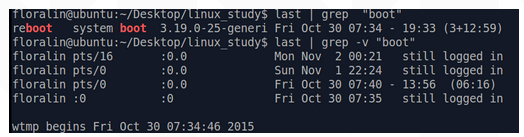
加上cut,取得第一列:
floralinfloralin@ubuntu:~$ last | grep "boot" | cut -d " " -f1
取得/etc/man.config 內含MANPATH的那幾行:
floralinfloralin@ubuntu:~$ grep --color=auto ‘MANPATH’ /etc/main.config
排序命令:sort、wc、uniq
對/etc/insserv.conf文件進行排序顯示:
floralinfloralin@ubuntu:~$ /etc/insserv.conf | sort
對於排序完成的數據,想要將重復的數據僅列出一個顯示:
floralinfloralin@ubuntu:~$ last | cut -d ' ' -f1 | sort | uniq
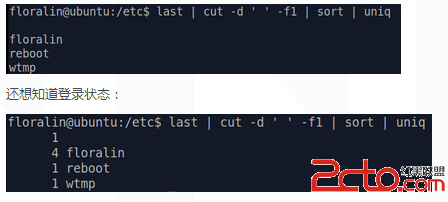
雙向重定向:tee
將數據流整個傳送給文件或設備。tee會同時將數據流送與文件與屏幕;而輸出到屏幕的,其實就是stdout。
將last的輸出存一份給last.list文件中:
floralinfloralin@ubuntu:~$ last | tee last.list
將ls的數據存一份到 ~/homefike | more:
floralinfloralin@ubuntu:~$ ls -l /home | tee ~/homefile | more
tee後面的文件會被覆蓋,若加上-a這個參數,則能將信息累加:
floralinfloralin@ubuntu:~$ ls -l /home | tee -a ~/homefile | more
字符串轉換命令:tr、col、join、paste、expand
tr可以用來刪除一段信息當中的文字,或者是進行文字信息的替換。
col可以進行簡單處理,經常被用於man page轉存為純文本文件以方便查閱的功能。
join看字面上的意義,是處理兩個文件之間的數據。要將兩個文件當中相同數據的那一行加起來。
paste將兩行貼在一起,中間一tab鍵隔開。
expand將tab按鍵轉成空格鍵。
 cut的主要用途是將同一行裡面的數據進行分解,最常用使用在分析一些數據或文字數據的時候。這是因為有時候我們會將某些字符串作為切割的參數,然後來將數據加以切割,以取得我們所需要的數據。
grep則是分析一行信息。也就是,grep可以解析一行文字,取得關鍵字,若該行存在關鍵字,就會整行列出來。
列出含有“boot”關鍵字的行:
floralinfloralin@ubuntu:~$ last | grep "boot"
列出不含有“boot”關鍵字的行:
floralinfloralin@ubuntu:~$ last | grep -v "boot"
cut的主要用途是將同一行裡面的數據進行分解,最常用使用在分析一些數據或文字數據的時候。這是因為有時候我們會將某些字符串作為切割的參數,然後來將數據加以切割,以取得我們所需要的數據。
grep則是分析一行信息。也就是,grep可以解析一行文字,取得關鍵字,若該行存在關鍵字,就會整行列出來。
列出含有“boot”關鍵字的行:
floralinfloralin@ubuntu:~$ last | grep "boot"
列出不含有“boot”關鍵字的行:
floralinfloralin@ubuntu:~$ last | grep -v "boot"
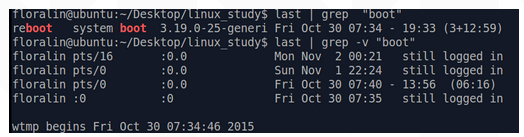 加上cut,取得第一列:
floralinfloralin@ubuntu:~$ last | grep "boot" | cut -d " " -f1
取得/etc/man.config 內含MANPATH的那幾行:
floralinfloralin@ubuntu:~$ grep --color=auto ‘MANPATH’ /etc/main.config
排序命令:sort、wc、uniq
對/etc/insserv.conf文件進行排序顯示:
floralinfloralin@ubuntu:~$ /etc/insserv.conf | sort
對於排序完成的數據,想要將重復的數據僅列出一個顯示:
floralinfloralin@ubuntu:~$ last | cut -d ' ' -f1 | sort | uniq
加上cut,取得第一列:
floralinfloralin@ubuntu:~$ last | grep "boot" | cut -d " " -f1
取得/etc/man.config 內含MANPATH的那幾行:
floralinfloralin@ubuntu:~$ grep --color=auto ‘MANPATH’ /etc/main.config
排序命令:sort、wc、uniq
對/etc/insserv.conf文件進行排序顯示:
floralinfloralin@ubuntu:~$ /etc/insserv.conf | sort
對於排序完成的數據,想要將重復的數據僅列出一個顯示:
floralinfloralin@ubuntu:~$ last | cut -d ' ' -f1 | sort | uniq
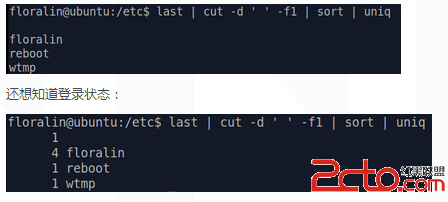 雙向重定向:tee
將數據流整個傳送給文件或設備。tee會同時將數據流送與文件與屏幕;而輸出到屏幕的,其實就是stdout。
將last的輸出存一份給last.list文件中:
floralinfloralin@ubuntu:~$ last | tee last.list
將ls的數據存一份到 ~/homefike | more:
floralinfloralin@ubuntu:~$ ls -l /home | tee ~/homefile | more
tee後面的文件會被覆蓋,若加上-a這個參數,則能將信息累加:
floralinfloralin@ubuntu:~$ ls -l /home | tee -a ~/homefile | more
字符串轉換命令:tr、col、join、paste、expand
tr可以用來刪除一段信息當中的文字,或者是進行文字信息的替換。
col可以進行簡單處理,經常被用於man page轉存為純文本文件以方便查閱的功能。
join看字面上的意義,是處理兩個文件之間的數據。要將兩個文件當中相同數據的那一行加起來。
paste將兩行貼在一起,中間一tab鍵隔開。
expand將tab按鍵轉成空格鍵。
雙向重定向:tee
將數據流整個傳送給文件或設備。tee會同時將數據流送與文件與屏幕;而輸出到屏幕的,其實就是stdout。
將last的輸出存一份給last.list文件中:
floralinfloralin@ubuntu:~$ last | tee last.list
將ls的數據存一份到 ~/homefike | more:
floralinfloralin@ubuntu:~$ ls -l /home | tee ~/homefile | more
tee後面的文件會被覆蓋,若加上-a這個參數,則能將信息累加:
floralinfloralin@ubuntu:~$ ls -l /home | tee -a ~/homefile | more
字符串轉換命令:tr、col、join、paste、expand
tr可以用來刪除一段信息當中的文字,或者是進行文字信息的替換。
col可以進行簡單處理,經常被用於man page轉存為純文本文件以方便查閱的功能。
join看字面上的意義,是處理兩個文件之間的數據。要將兩個文件當中相同數據的那一行加起來。
paste將兩行貼在一起,中間一tab鍵隔開。
expand將tab按鍵轉成空格鍵。